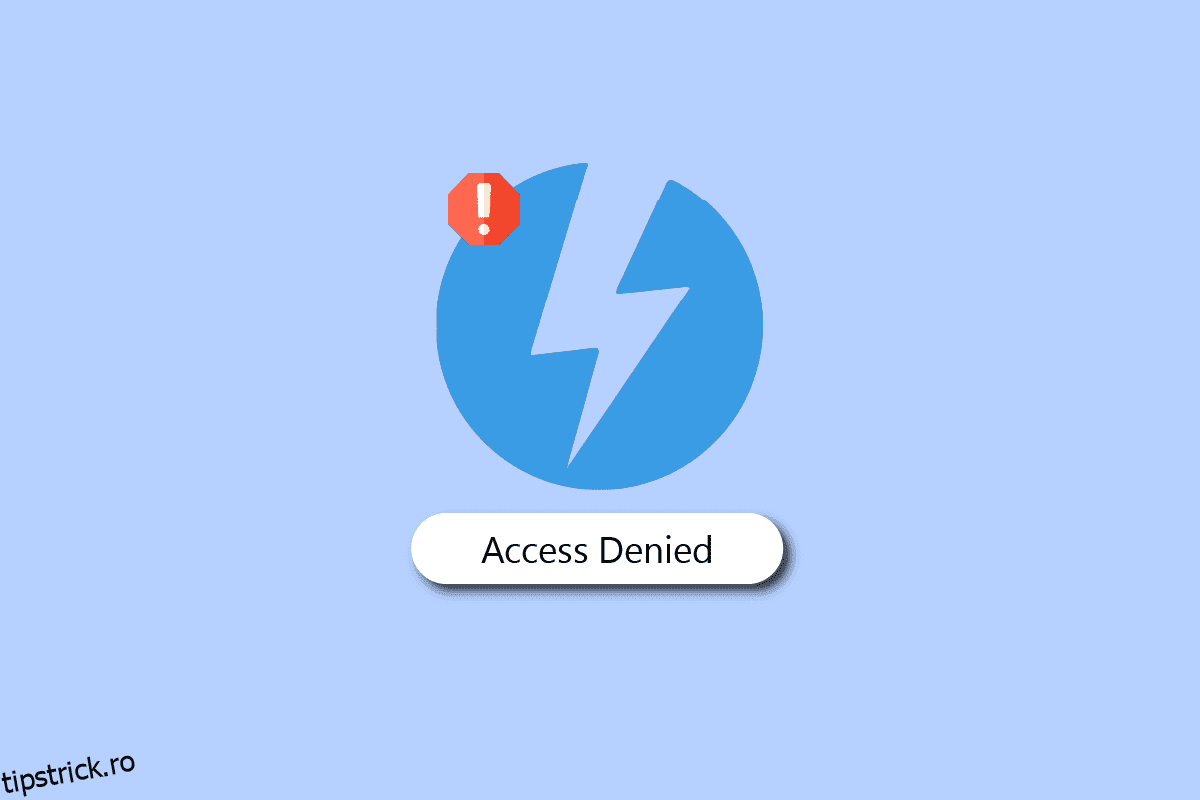Daemon Tools sunt instrumente de imagistică pentru PC, acest instrument poate fi instalat în sistemele de operare Windows și Mac. Programul Daemon vă permite să creați până la 4 unități CD sau DVD virtuale, astfel încât să puteți utiliza conținutul CD/DVD-urilor dumneavoastră. Programul Daemon creează protecție împotriva copierii fără a intra în nicio restricție. Acceptă atât formatele DT, cât și formatele SCSI. De multe ori utilizatorii găsesc că Daemon Tools nu poate accesa fișierul imagine MDF eroare în timp ce încearcă să ruleze instrumentul. Mount image Erorile Daemon Tools sunt erori comune și pot fi cauzate de erori de sistem. În următorul ghid, vom discuta motivele și metodele de a remedia eroarea instrumentelor Daemon care nu poate accesa fișierul imagine.
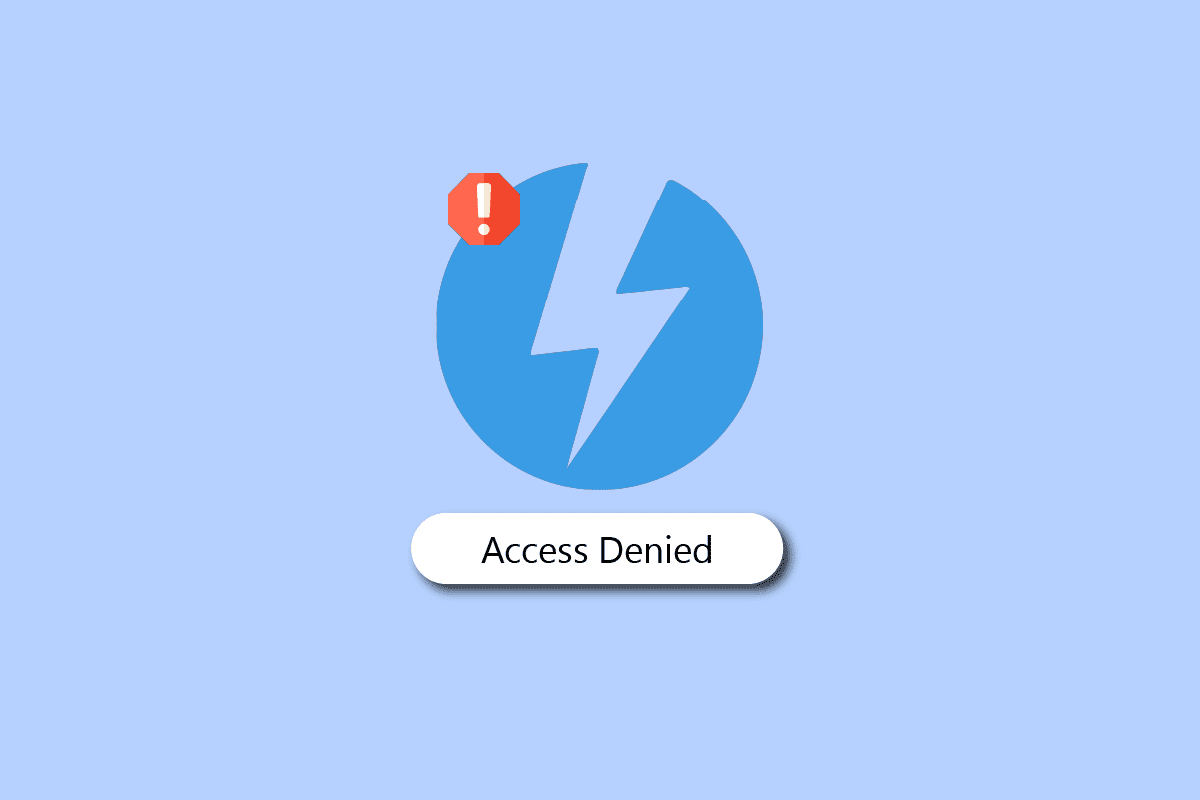
Cuprins
Cum să remediați instrumentele Daemon care nu pot accesa fișierul imagine MDF
Pot exista mai multe motive pentru care instrumentul Daemon nu poate accesa eroarea fișierului imagine MDF. Unele dintre motivele comune sunt menționate mai jos.
-
Driverele de sistem învechite sunt unul dintre cele mai frecvente motive pentru această eroare.
-
Încărcarea incorectă a instrumentelor Daemon poate provoca, de asemenea, o serie de erori la montarea fișierelor cu instrumentul Daemon.
-
Fișierele de sistem corupte sunt, de asemenea, uneori responsabile pentru această eroare.
-
Configurarea incorectă în registrul de sistem poate duce, de asemenea, la o serie de erori, cum ar fi instrumentele Daemon care nu pot accesa fișierul imagine problema MDF.
-
De asemenea, programele malware și virușii pot interfera cu Daemon Tools și pot duce la erori.
-
Erori și erori cu Daemon Tools pot duce, de asemenea, la erori cu software-ul.
-
Programele Windows corupte sunt, de asemenea, responsabile pentru această eroare.
Următorul ghid vă va oferi metode pentru a rezolva problema instrumentelor Daemon care nu pot accesa fișierul imagine MDF.
Metoda 1: Rulați Daemon Tools ca administrator
Dacă primiți Daemon Tools, eroare în imposibilitatea de a accesa fișierul imagine MDF. Primul lucru pe care ar trebui să îl încercați să rezolvați problema de montare a imaginii Daemon Tools este să rulați instrumentul ca administrator. Rularea unui instrument specific cu privilegii administrative împiedică alte aplicații de fundal să interfereze cu procesul. Prin urmare, rularea instrumentului Daemon ca administrator ar putea rezolva această problemă.
1. În căutarea meniului Start, tastați Daemon Tool și faceți clic pe Run as administrator.

2. Faceți clic pe Permite pentru a acorda instrumentului permisiunea de a face modificări pe computer.
Dacă rularea instrumentului ca administrator nu ajută, ar trebui să încercați următoarea metodă.
Metoda 2: Reparați fișierele de sistem
Uneori, Daemon Tools, care nu poate accesa fișierele imagine, erorile MDF sunt asociate cu diverse erori ale fișierelor de sistem. Aceste erori pot apărea din cauza fișierelor de sistem corupte sau deplasate greșit de pe computer. Fișierele de sistem corupte pot genera diverse erori pe computer, care pot fi o amenințare periculoasă. Prin urmare, ar trebui să luați în considerare repararea acestor fișiere. Windows a venit cu utilitare care vă pot ajuta să scanați și să reparați fișierele de sistem corupte. Scanarea SFC este un astfel de utilitar pe care îl puteți utiliza rulând linia de comandă. Consultați ghidul nostru Cum să reparați fișierele de sistem pe Windows 10 pentru a rula în siguranță scanări pentru a localiza și repara fișierele de sistem corupte de pe computer.

Metoda 3: Actualizați driverul grafic
Un driver DVD de sistem corupt este adesea considerat cel mai frecvent motiv pentru eroarea instrumentului Daemon pe computerele cu Windows 10. Pentru a rezolva problema recurentă a instrumentelor Daemon de montare a imaginii, ar trebui să luați în considerare actualizarea driverului DVD de pe computer. Orice problemă cu driverul poate fi deranjantă, prin urmare, citiți ghidul nostru de actualizare a driverelor grafice în Windows 10.

Dacă actualizarea driverului nu remediază eroarea instrumentelor Daemon în imposibilitatea de a accesa problema fișierului imagine, atunci încercați următoarea metodă.
Metoda 4: Revenire la actualizările driverelor grafice
Dacă vă confruntați cu probleme de compatibilitate, puteți oricând să reveniți la versiunea anterioară. Cu opțiunea de rulare a driverului în Windows 10, utilizatorii pot dezinstala driverele curente din sistem și pot reinstala automat driverele instalate anterior. Citiți ghidul nostru pentru driverele Rollback Graphic pe Windows 10.

Metoda 5: Reinstalați driverele de dispozitiv
Dacă actualizarea driverelor nu rezolvă problema Daemon Tools care nu poate accesa fișierul imagine MDF și continuați să aveți aceeași problemă, ar trebui să luați în considerare dezinstalarea și apoi reinstalarea driverelor DVD pe computer. Puteți urma ghidul nostru de dezinstalare și reinstalare a driverelor pe Windows 10 pentru a-l implementa.

Metoda 6: Rulați Scanarea malware
Problema cu instrumentul Daemon poate fi cauzată și de malware sau de un virus de pe computer. Virușii și programele malware pot cauza probleme grave computerului dvs. Pentru a rezolva o problemă de malware pe computer, puteți rula o scanare cu un antivirus terță parte. Puteți consulta Cum execut o scanare antivirus pe computerul meu? și Cum să eliminați programele malware de pe computer în ghidurile Windows 10 pentru a rezolva problemele legate de malware.

Metoda 7: Modificați registrul de sistem
Una dintre metodele eficiente de a rezolva eroarea Daemon Tools care nu poate accesa fișierul imagine MDF este modificarea registrului de sistem. De cele mai multe ori motivul pentru care instrumentul Daemon nu este procesat este cauzat de fișierele de sistem. Puteți încerca să remediați eroarea instrumentelor Daemon în imposibilitatea de a accesa problema fișierului imagine prin modificarea registrului de sistem.
Notă: Urmați ghidul nostru pentru copierea de rezervă și restaurarea fișierelor de registru. Faceți o copie de rezervă a cheilor de registry pentru a reveni la setările anterioare în cazul unor erori manuale în timpul modificării
1. Apăsați simultan tastele Windows + R pentru a deschide caseta de dialog Run.
2. Tastați Regedit.exe și apăsați tasta Enter pentru a deschide Editorul de registry.

3. Navigați la următoarea cale de locație.
ComputerHKEY_LOCAL_MACHINESYSTEMCurrentControlSetControlClass{4d36e965-e325-11ce-bfc1-08002be10318}

4. Aici, dacă localizați un folder numit upperfilter sau lowerfilter, selectați acele foldere și ștergeți folderele.

5. Dacă nu găsiți niciunul dintre aceste foldere, ștergeți toate celelalte foldere din această locație.
6. În cele din urmă, reporniți computerul și vedeți dacă problema a fost rezolvată.
Metoda 8: Reinstalați Daemon Tools
Dacă metodele anterioare nu rezolvă problema instrumentelor Daemon care nu pot accesa fișierul imagine MDF, puteți încerca să reinstalați instrumentul Daemon. Reinstalarea instrumentului va elimina toate fișierele de program.
1. Apăsați tasta Windows, tastați Control Panel, apoi faceți clic pe Open.

2. Faceți clic pe opțiunea Uninstall a program sub Programs.

3. Găsiți instrumentul Daemon și faceți clic dreapta pe el și faceți clic pe Dezinstalare.

4. Confirmați dezinstalarea și așteptați finalizarea procesului.
5. Pentru a instala instrumentul Daemon, accesați pagina de descărcare și selectați produsul Daemon Tools pe care îl doriți.
6. Acum, faceți clic pe opțiunea DOWNLOAD.
Notă: Am instalat DAEMON Tools Lite ca exemplu.

7. Rulați fișierul de instalare descărcat.
8. Selectați fie Licență plătită, fie Licență gratuită și faceți clic pe butonul Agree & Continue.

9. Așteptați finalizarea procesului de instalare.

10. În cele din urmă, faceți clic pe butonul Închidere pentru a închide configurarea sau puteți face clic pe butonul Run pentru a lansa aplicația pentru a monta imaginea în instrumentele Daemon.

Întrebări frecvente (FAQs)
Î1. Ce sunt instrumentele Daemon?
Ans. Instrumentele Daemon sunt programe care vă ajută să montați fișiere de pe computer pe unități DVD și CD.
Q2. Pot driverele DVD să conducă la erori Daemon Tool?
Ans. Da, un driver de sistem DVD corupt poate duce la diverse erori cu instrumentul Daemon, cum ar fi erori de montare a fișierelor.
Q3. Cum să remediați eroarea Daemon Tool care nu poate monta fișierul?
Ans. Puteți urma diverse metode pentru a rezolva eroarea fișierului imposibil de montat, cum ar fi scanarea computerului pentru fișiere corupte și programe malware, efectuarea unei resetare a computerului etc.
***
Sperăm că acest ghid a fost util și că ați reușit să remediați problema Daemon Tools care nu a putut accesa fișierul imagine MDF. Spune-ne ce metodă a funcționat pentru tine. Aruncă întrebările sau sugestiile în secțiunea de comentarii de mai jos.